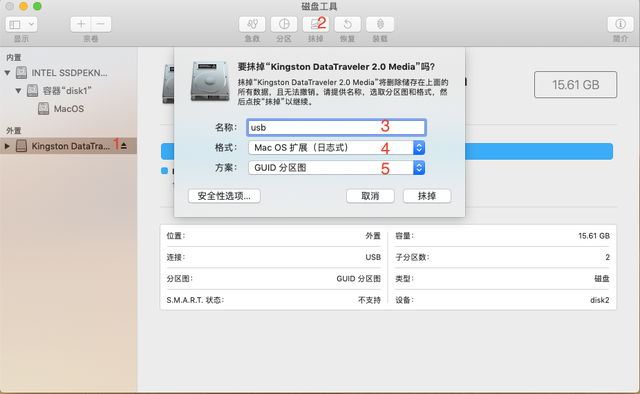如果用word表格制作考勤表或者工资表之类的表格的时候,经常会遇到比如,考勤表上周末放假不需要签名的空格,但是又怕谁签错了给签上,等月末了总结人员很不方便。可是这个格填上个“休”吧,怎么才能批量填满呢?要是这些空白格无不相邻,量还大又该怎么办呢?blue1000今天跟大家分享的就是Word2010中如何批量填充表格中所有空白格。发愁的同学快来学习啊。
当然,我们这个方法是针对表格有很多页、有大量不相邻的空格需要填写的。若表格不是很大,还是建议大家直接用Ctrl+C,然后Ctrl+V。若表格有很多页、而且有大量空白处需要填写,可以看看一下的方法。
在Word2010中打开表格,选中要填写空格的表格区域,单击“开始”选项卡的“多级编号”,从下拉列表中选择“定义新的多级列表”,在“定义新的多级列表”窗口中把“输入编号的格式”中的序号全部删除改为“无”,再单击“更多”按钮显示更多设置选项,在窗口右侧的“编号之后”下拉列表中选择“不特别标注”即可,这样所有单元格都多出一个“无”。

然后在“开始”选项卡的“编辑”区中,单击“查找”后的下拉箭头选择“高级查找”,在“查找和替换”窗口中输入“^?”,单击下拉菜单,选择“当前所选内容”即可选中表格中所有原本非空的单元格,现在我们只要单击“开始”选项卡的“项目符号”,即可消除所有选中单元格中的“无”,而原本空单元格中则仍然显示“无”。 此外,还可以同时选中文档中的多个表格一起填写空格,结构布局完全不同的表格也可以同时填写空格。

小提示:选中的表格区域中不能有自动编号,否则原编号也会被消除。此外,空格中的“无”不能直接删除,如果要填写数据,选中单元格单击“项目符号”就能消除“无”了。